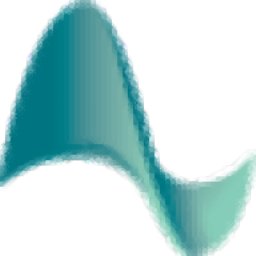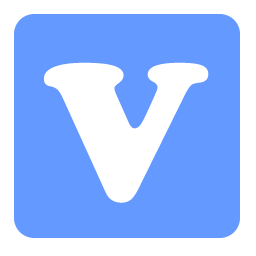X Studio 3(小冰虚拟歌手软件)
v3.0.6 官方版大小:109 MB更新:2023/05/31
类别:音频处理系统:WinAll
分类分类

大小:109 MB更新:2023/05/31
类别:音频处理系统:WinAll
X Studio 3提供音频处理功能, 可以直接在软件界面导入歌曲到软件处理,可以添加本地的*.mp3 *.wav *.flac *.ape
*.m4a *.ogg
*.mp4*.mp2等格式的音频到软件处理,也可以导入midi到软件处理,使用软件的编辑功能就可以在软件重新设计音乐,让虚拟歌手帮助你唱歌,您可以重新调整节拍类型,可以在软件调节新的音高参数,可以对音频的播放参数调节,也可以在编辑器直接分割当前的音频内容,也支持升降调,可选功能还是比较丰富的,结合官方提供的手册就可以快速学习X
Studio 3的全部功能,需要就可以下载使用!
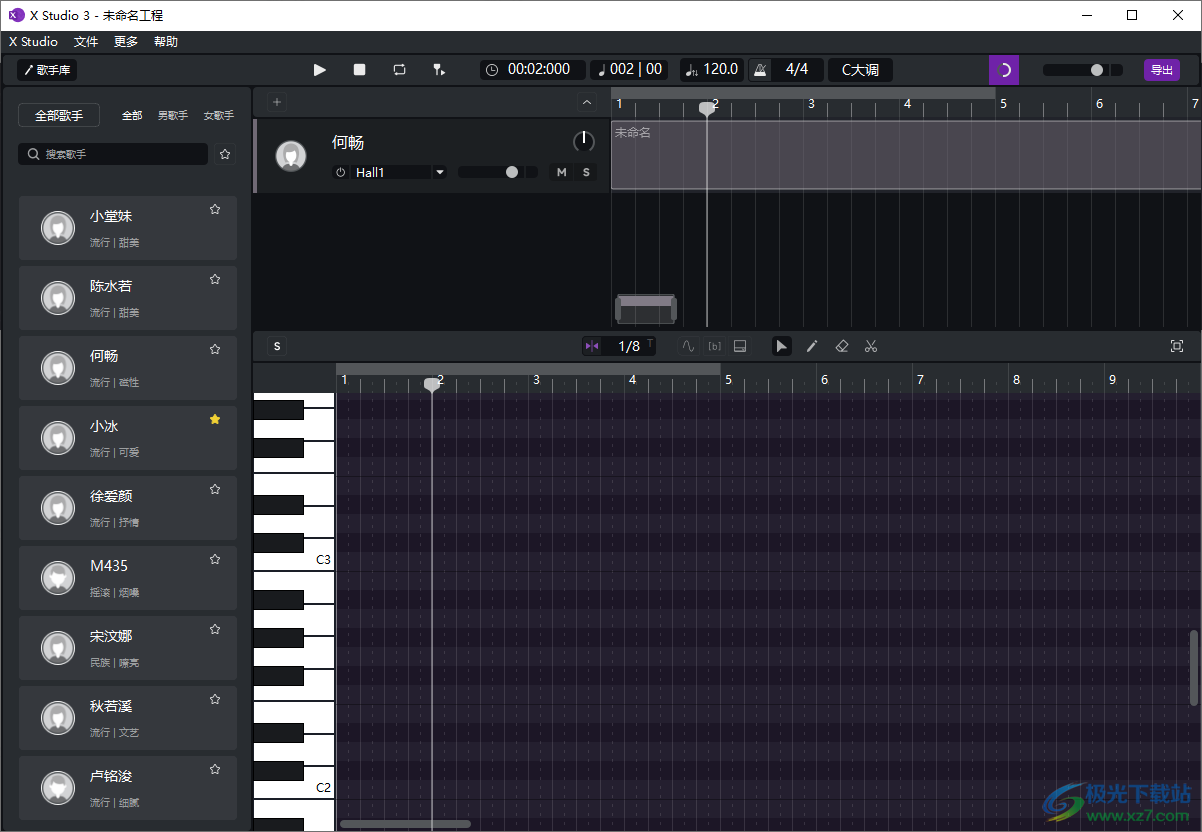
1、X Studio 3功能丰富,可以在软件处理音频内容,可以选择不同的歌手处理音频
2、可以在软件创建歌手,可以双击添加歌手到新的轨道使用
3、让新的歌手帮助你唱歌,切换不同的歌曲风格
4、您可以对经常使用的歌手收藏,以后添加新的音频到软件就可以配置新的虚拟歌手
5、简单的播放功能,歌手配置完毕就可以在软件界面点击播放测试声音
6、可以在软件查看音频节拍器,播放音频的时候同步显示节拍信息
7、支持音量设置功能,直接在播放的过程控制虚拟歌手音量
8、支持导出功能,编辑完毕的音频就可以保存为MP3格式,也支持导出midi
9、可以对选中的区域导出音频内容,也可以将完整的音频保存
10、支持轨道设置功能,在编辑区域可以增加新的轨道,方便添加新的人声
11、支持歌词,在音符上也可以立即输入歌词内容
3秒超快成曲:全新流式渲染歌声合成技术,一键秒速成曲
歌手丰富:十余位各具特色的歌手,可以满足创作者不同音乐风格、不同场景的需要
支持参数调节:音高、咬字、转音、力度等演绎细节均可修改
超强稳定性:数十轨并行仍然丝滑流畅,让创作者专注创作
支持双端:不管你习惯用Mac还是Win,都可以在X Studio 3上体验创作的乐趣
1、将软件直接安装到电脑,设置安装地址C:Program FilesX Studio 3
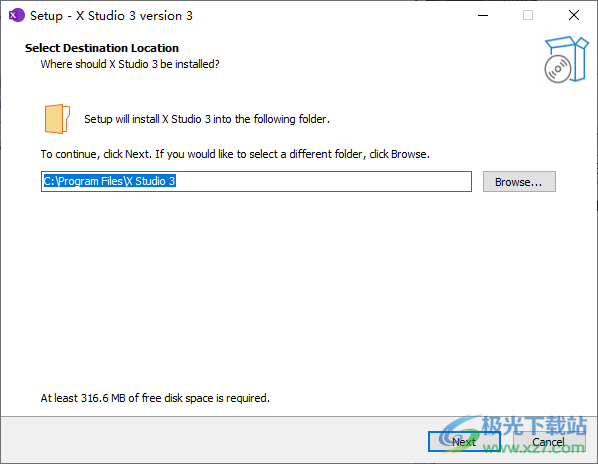
2、这里是软件的主页界面,可以点击开始创作进入工作界面
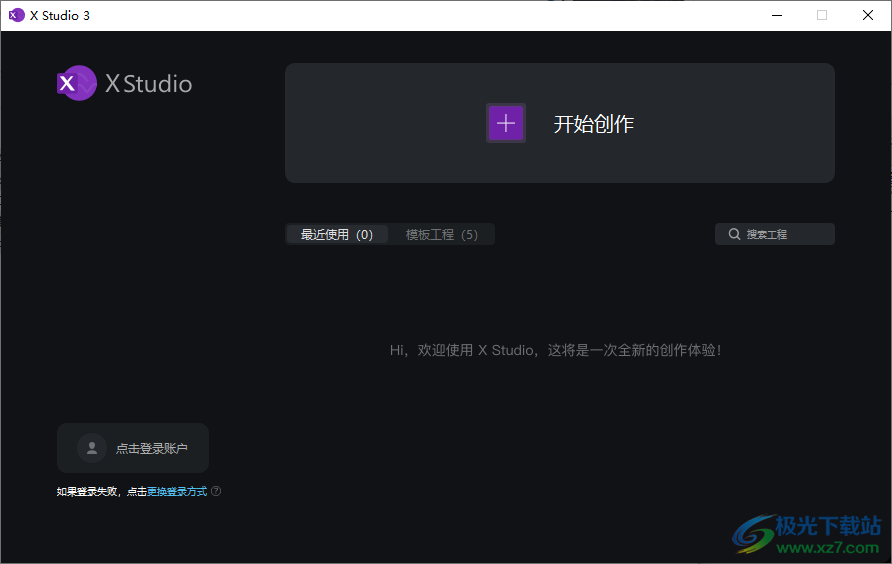
3、软件界面如图所示,如果你会制作音乐就可以在软件开始设计内容,可以添加midi到软件使用
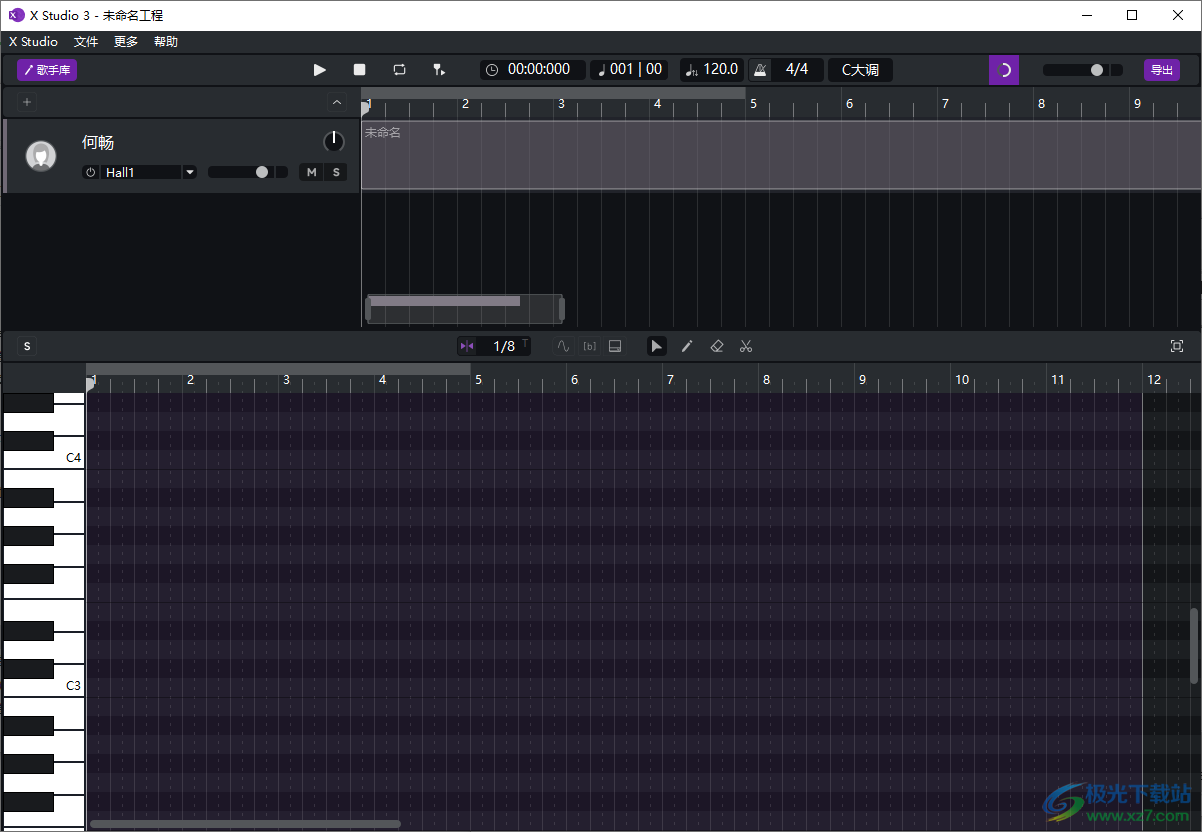
4、顶部显示帮助功能,直接查看官方提供的手册学习X Studio 3
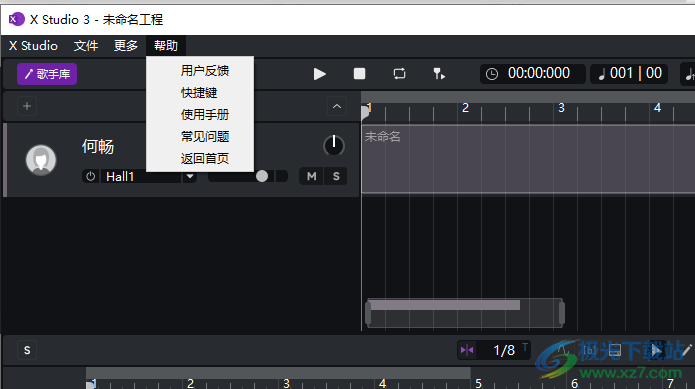
5、导入音频到软件就可以开始处理,支持节拍设置,支持分割音频、支持静音设置
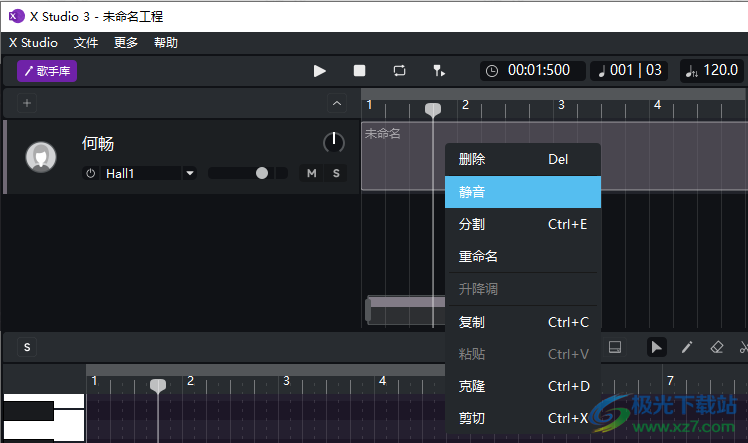
歌手库
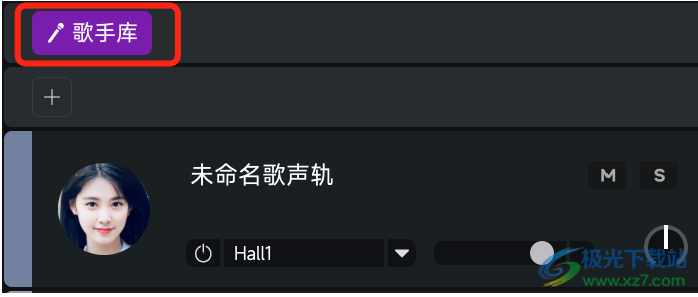
点击左上角的紫色「歌手库」按钮,进入歌手库挑选您想要调用的歌手
软件默认歌手为何畅
在歌手库里,您可以进行如下操作:
双击添加该歌手的新轨道
拖拽替换歌手
筛选男/女歌手
收藏常用歌手
搜索歌手
全局控制

第一组
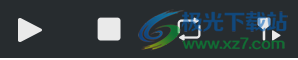
从左至右,依次是:
1.播放
快捷键为空格键
点击播放后,该播放按钮则变为暂停图标。
2.停止
点击停止按钮,播放指针回到原点
3.选中区域循环
打开区域循环后,点击播放,循环播放选中区域内的内容
什么是选中区域?

如何编辑选中区?
移动选中区:鼠标在灰色循环条内按住左右移动
拉长/缩短选中区:鼠标悬停在灰色循环条左右边缘时,鼠标变为<-->,即可完成伸缩
4.回到上次播放位置
默认此开关关闭,当音频暂停时,播放指针的位置停在当前播放到的位置
单击打开此开关,当音频暂停时,播放指针的位置回到本次播放的起始位置
第二组

从左至右,依次是:
1.显示与设置播放指针当前时间
分钟:秒:毫秒
2.显示与设置播放指针当前位置
小节:拍
3.显示与设置曲速、拍号、调号
当选择不同调号时,钢琴卷帘处的钢琴键盘右键选择「显示唱名」后则可看到该调号下被高亮的唱名
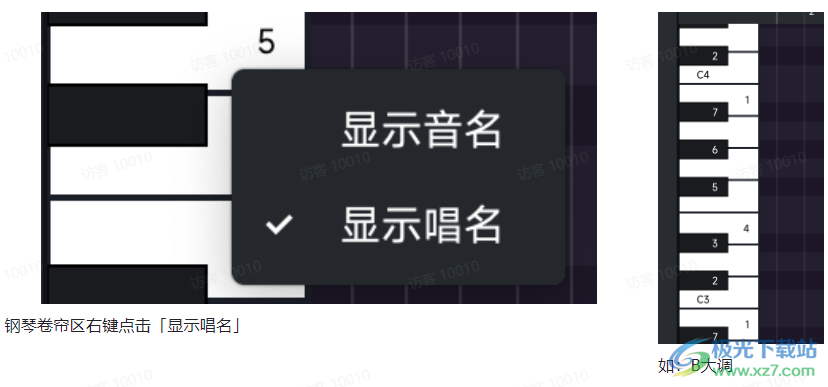
钢琴卷帘区右键点击「显示唱名」
如:B大调
注:节拍器

默认关闭节拍器
单击打开节拍器,在播放音频时即可听到节拍器的声音
第三组

从左至右,依次是:
1.合成渲染
默认开启合成渲染,音频会在没有渲染好的地方直接停下
单击关闭合成渲染,音频继续播放
2.调节整体音量
按住调节钮左右移动调节音量大小,按住调节钮会显示当前音量大小
双击该按钮则进入编辑模式
3.导出
点击导出则弹出下框,可设置文件名称、存储位置、导出范围、轨道、声道、格式、比特率、采样率
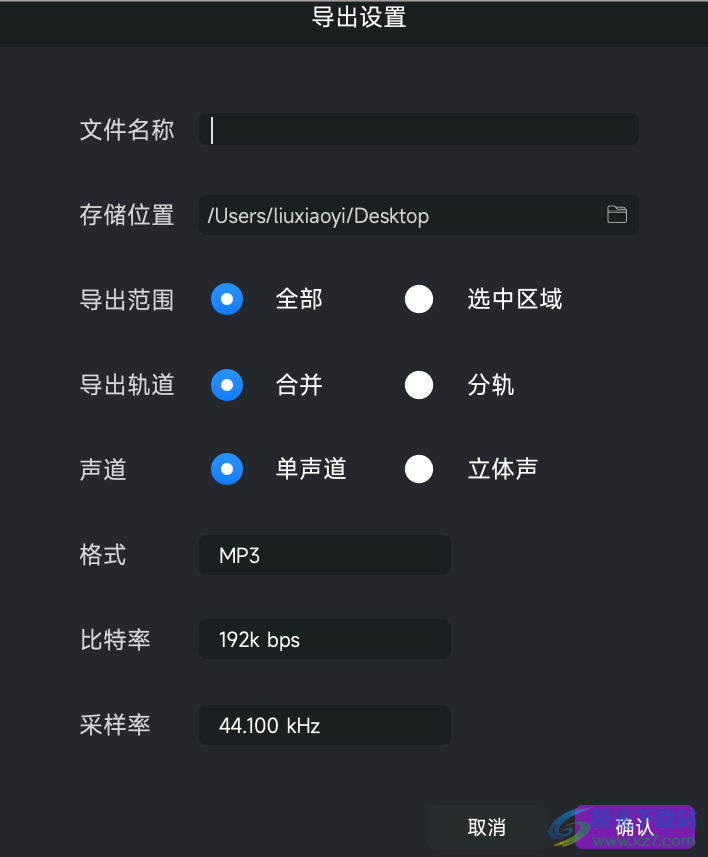
音轨区
1.新建Frame

您可以通过音轨区上双击,新建Frame,开始创作
2.添加轨道
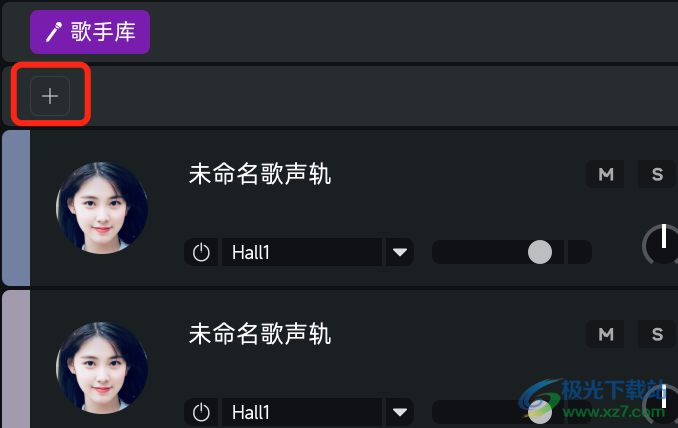
点击「+」,您可新建人声轨或音频轨
3.编辑音轨
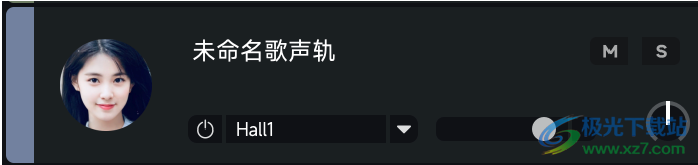
您可以进行以下操作:
双击“未命名歌声轨/伴奏轨”进行重命名
点击M/S对该音轨进行独奏/静音操作
点击开关按钮开启/关闭混响,且有多种混响模版可供选择
调节该音轨音量
调节该音轨声相
右键可更改该音轨颜色
右键可复制、克隆、删除轨道
4.分割音轨
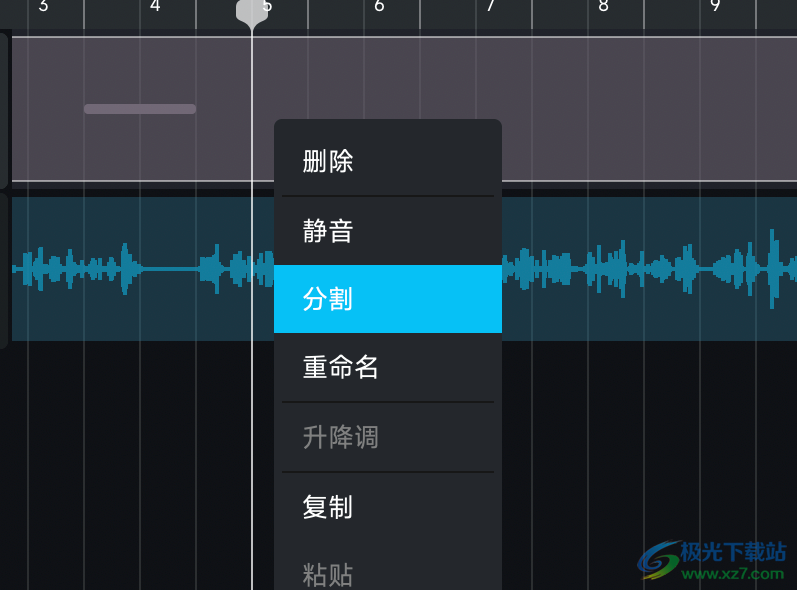
右键点击音轨/Frame点击「分割」
5.升降调
右键点击音轨/Frame点击「升降调」,弹出下框,即可升降调并显示当前升降调状态:

用户点击确定后,音轨尾部也会同步显示升降调情况
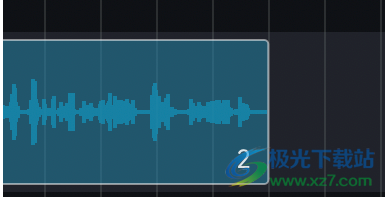
注:升降调仅针对音频
6.曲速拍号调号修改
入口
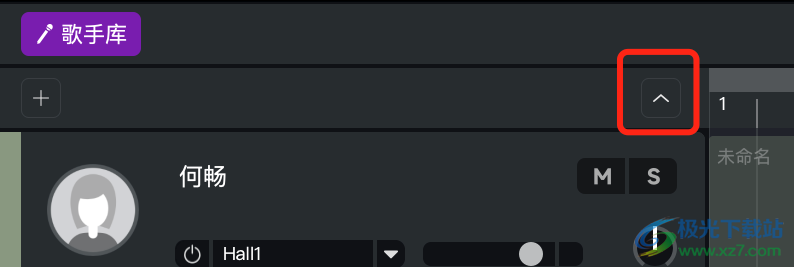
添加新的曲速拍号调号
方式一:点击“+”号即在播放指针位置添加
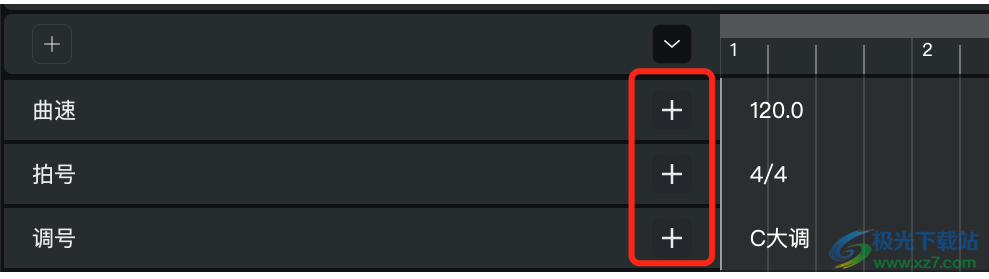
方式二:在播放指针位置双击
编辑新的曲速拍号调号
修改曲速拍号调号:单击即可
移动曲速拍号调号:按住拖拽即可
钢琴卷帘区

第一组
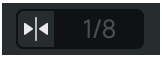
从左至右,依次是:
1.吸附
快捷键为~
默认关闭吸附按钮,不受小节线限制,可自由移动
单击吸附按钮,按钮变为紫色,则在拖动音轨中的Frame/音频片段、钢琴卷帘中的音符将在左右移动时吸附至小节线
2.音符绘制尺寸
快捷键为1/2/3/4/5/6,1对应1/4,2对应1/8......
此处负责控制,钢琴卷帘区内默认单击绘制音符的尺寸与钢琴卷帘区的小节线网格密度
默认选中为1/8(八分音符)
最大为1/4(四分音符),最小为1/128(一百二十八分音符)
3.三连音
快捷键为T
默认未开启三连音
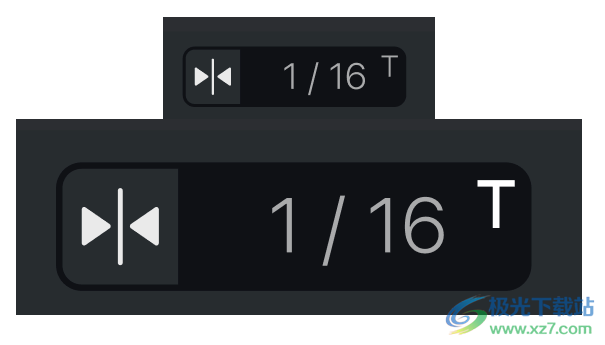
三连音未开启
三连音开启
第二组

从左至右,依次是:
1.音高调节
快捷键为Q
分为两种绘制方式:
自由手绘
锚点绘制

颤音

单击进入颤音编辑模式,分为:
颤音预绘制
鼠标按下,以预绘制颤音的时长和幅度
颤音精细绘制
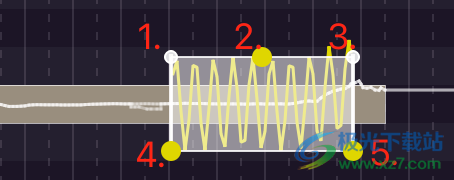
1.&3.:颤音趋势调节;2.颤音振幅调节;4.颤音相位调节;5.颤音频率调节
鼠标移动至灰白色框内,即可拖动颤音发生位置
颤音跟随
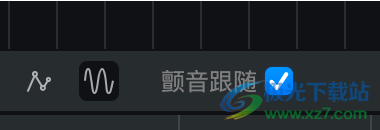
【默认】勾选颤音跟随时,绘制完颤音再绘制音高线后,颤音会跟随新绘制的音高线,不会被音高线覆盖
未勾选颤音跟随时,绘制完颤音再绘制音高线,音高线会覆盖掉之前画的颤音
2.音素调节
快捷键为W
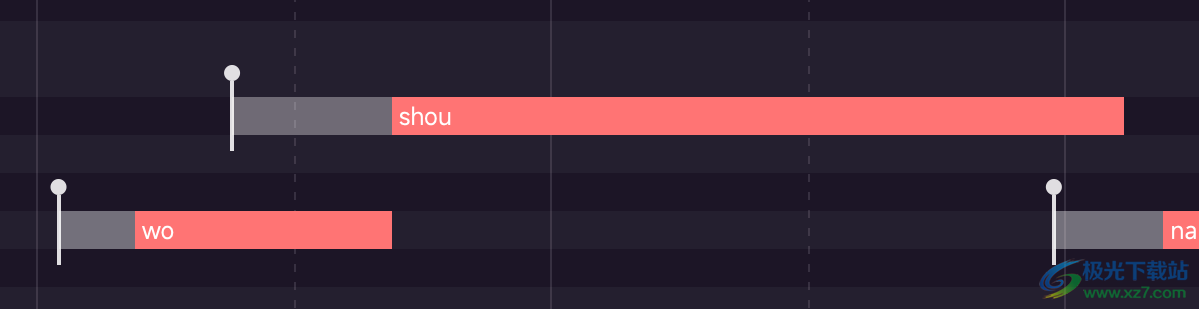
打开辅音调节开关,在音符开头显示其辅音长度
鼠标按住拉杆,左右移动调节长度
注:
支持音高与音素同时调节,同时调节时,鼠标靠近音素杆则优先调节音素
3.参数调节
快捷键为E
目前可调参数为音量、力度、气声
打开参数窗,默认编辑音量参数
可通过参数窗工具条的下拉菜单进行切换
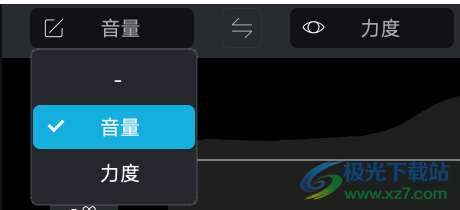
第三组
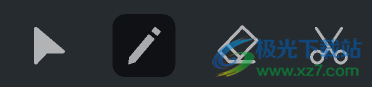
1.选择
快捷键F1
可进行移动、拖拽、伸缩。
2.画笔
快捷键F2
可绘制音符。
3.橡皮
快捷键F3
等同于删除。
4.剪刀
快捷键F4
用于分割音符。
以上,全部也可以通过右键按住钢琴卷帘区空白处选择快捷工具
其他
1.双击音符编辑歌词
2.右键音符可编辑全部歌词
3.静音该轨道
位于钢琴卷帘左上方
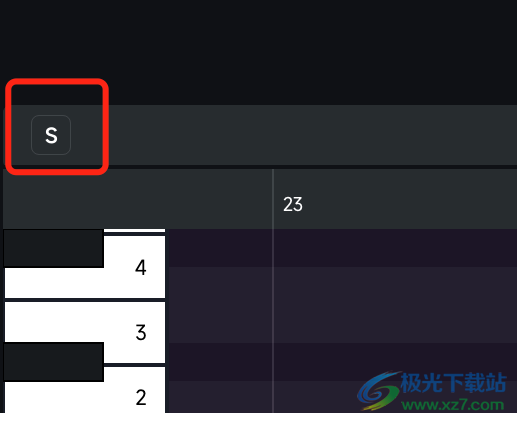
4.最大化钢琴卷帘
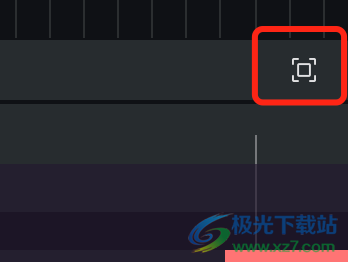
功能更新
一新增三连音功能
一新增呼吸显示和呼吸长度调节功能
优化及bug修复
优化歌手列表和轨道头界面UI
克降全选右击,导入midi等闪退问题修复
TTSMaker马克配音音频处理92.4 MBv2.0 免费版
详情实时RVC变声器音频处理2.52 GBv2.7 最新免费版
详情vocaloid5软件(声音合成)音频处理436 MB中文版
详情cool edit pro 2.1中文版音频处理40.84 MBv2.1
详情cubase5音频处理90.80 MBv5.5.3.651
详情melodyne5汉化版音频处理67.60 MBv5.1.1.03 中文版
详情云梦江湖AI变声器音频处理2.08 GBv1.2 官方版
详情studio one3中文版音频处理177.00 MBv3.5.6 汉化版
详情sonicstage中文版(索尼传歌软件)音频处理76.61 MBv5.1 win10版
详情sonicstage 4.3 windows 10 音频处理91.80 MBv4.3 中文版
详情牛学长变声精灵音频处理2.11 MBv1.7.0 官方版
详情sia smaartlive7中文版音频处理33.10 MBv7.2.1
详情iMyFone MagicMic(魔法麦克风)音频处理4.46 MBv5.2.6 官方版
详情久久听战歌网dj版音频处理22.00 KBv4.1 绿色版
详情dj打碟软件音频处理37.77 MBv8.2 汉化版
详情文字转MP3软件(NextUp TextAloud)音频处理24.4 MBv4.0.64
详情JP-Word简谱编辑音频处理44.0 MBv6.50 官方版
详情PreSonus Studio One 6 Professional(音乐制作)音频处理293 MBv6.5.2
详情Renee Audio Recorder Pro(录音)音频处理17.8 MBv2022.04.02.47
详情adobe audition win7系统音频处理225.00 MB最新版
详情adobe audition cs6 精简版音频处理73.00 MB免安装版
详情pluraleyes4汉化版音频处理227.00 MBv4.1.4 中文版
详情auto tune软件(修音插件)音频处理34.00 MBv8.1.2.0 免费版
详情都叫兽音频编辑软件(Renee Audio Tools)音频处理40.8 MBv1.0 免费版
详情Edge TTS文本转语音工具音频处理26.7 MBv1.9.7.4 绿色版
详情Transcribe(音频转录)音频处理58.3 MBv9.40
详情adobe audition 2015音频处理126.70 MB官方版
详情cooledit汉化版音频处理19.15 MBv2.1 官方正版
详情flstudio 20中文版音频处理664.00 MBv20.0.3.542
详情PC Equalizer(PC均衡器)音频处理6.79 MBv1.3.3.3 官方版
详情Antares Auto-Tune Pro(音频插件)音频处理109 MBv9.1.0 官方版
详情adobe audition cc 2018中文版音频处理571.00 MBv11.0.0.199 官方版
详情创新7.1声卡效果包音频处理206.00 KB免费版
详情virtual dj打碟软件音频处理461 MBv2025
详情viper4windows最新版音频处理11.92 MBv1.0.5 官方版
详情adobe audition cc2024版音频处理457.50 MBv12.0
详情BandLab Cakewalk64位免费中文版音频处理1.17 MBv2022.09 免费版
详情Tag&Rename中文免费版音频处理7.74 MBv3.9.15
详情Virtual Audio Cable(虚拟声卡)音频处理695 KBv4.67 官方版
详情SyncAudio(同步听)音频处理84.0 MBv1.0.2.7 免费版
详情点击查看更多
dj打碟软件音频处理37.77 MBv8.2 汉化版
详情cool edit pro简体中文版音频处理41.00 MBv2.1 正式版
详情cool edit pro中文特别版音频处理41.00 MBv2.1 最新版
详情音量调节器汉化版音频处理171.00 KBv1.8 绿色般
详情音频混音剪辑大师软件音频处理8.61 MBv6.9 正式版
详情mp3剪切器音频处理5.01 MBv13.1 绿色版
详情slam官方版(csgo语音工具)音频处理13.00 MBv1.5.4 免费版
详情adobe audition2.0中文版音频处理28.50 MBv2.0 精简版
详情漫步者煲箱工具电脑版音频处理378.00 KBv1.01 pc端
详情windows录音精灵音频处理1.77 MB电脑版
详情点击查看更多
mp3文件剪切器电脑版音频处理51.00 MBv2.35.6 pc版
详情adobe audition 2015音频处理126.70 MB官方版
详情windows录音精灵音频处理1.77 MB电脑版
详情adobe audition3.0中文版音频处理41.52 MBv3.0 官方版
详情mp3录音小精灵电脑版音频处理826.00 KB正式版
详情宏乐录音棚电脑版音频处理12.00 MBv13.6.8822 最新版
详情singing tutor官方版音频处理8.20 MBv2.2 免费版
详情小快笔录音整理工具官方版音频处理67.00 MBv7.1.0 绿色版
详情dj音乐编辑器2020版音频处理59.11 MBv1.93 pc版
详情sound forge官方版音频处理24.80 MBv9.0 电脑版
详情srs audio essentials音效增强软件音频处理25.28 MBv1.2.3 特别版
详情adobe audition2.0中文版音频处理28.50 MBv2.0 精简版
详情电音精灵电脑版官方版音频处理27.00 MBv6.6 正式版
详情acoustica basic edition电脑版音频处理6.09 MBv6.0 免费版
详情audition windows 10版音频处理225.00 MB电脑版
详情音量调节器(soundvolumeview)音频处理202.00 KBv2.06 中文绿色版
详情耳机煲机精灵音频处理4.91 MBv1.0 绿色版
详情音乐梦想家全能作曲软件2020音频处理43.47 MBv9.66 官方免费版
详情k歌伴侣全能免费版音频处理65.90 MBv14.6.0.0 最新版
详情xplay煲机精灵软件音频处理15.58 MBv1.0 绿色版
详情adobe audition win7系统音频处理225.00 MB最新版
详情adobe audition cc 2017中文版音频处理126.70 MB官方版
详情cubase8元素版音频处理2.28 GBv8.5.15 免费版
详情futuredecks dj pro电脑版音频处理20.00 MBv3.6.4.0 官方版
详情sony sound organizer 2 software音频处理78.00 MBv2.0.3 官方版
详情mp3分割器免费版音频处理796.00 KBv2.3.3.0 电脑版
详情男女变声工具音频处理449.00 KBv3.0 官方版
详情漫步者煲箱工具电脑版音频处理378.00 KBv1.01 pc端
详情exact audio copy中文版音频处理4.80 MBv1.5 汉化版
详情zealot all video sound extractor电脑版音频处理1.75 MBv3.6 pc端
详情爱调音官方版音频处理87.10 MBv1.1 最新版
详情reaper汉化版音频处理9.70 MBv5.965 正式版
详情dj打碟软件音频处理37.77 MBv8.2 汉化版
详情magic audio recorder官方版音频处理7.30 MBv7.4.0.11 最新版
详情wavosaur软件音频处理305.00 KBv1.30 正版
详情cool edit pro中文特别版音频处理41.00 MBv2.1 最新版
详情cool edit pro简体中文版音频处理41.00 MBv2.1 正式版
详情mp3directcut中文版音频处理281.00 KBv2.22 官方版
详情kontakt6采样机音频处理444.70 MBv6.0.3 中文pc版
详情作曲大师电脑版音频处理56.70 MBv9.6 免费版
详情点击查看更多